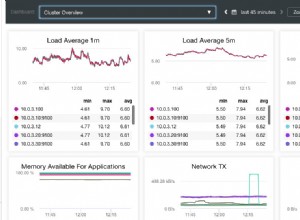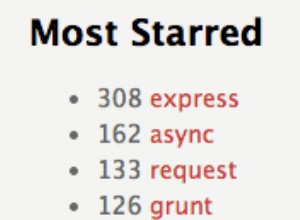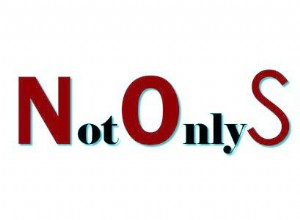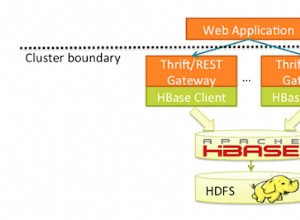MongoDB es una base de datos de documentos de código abierto que proporciona alto rendimiento, alta disponibilidad y escalado automático. MongoDB es desarrollado por MongoDB Inc. y se publica bajo una combinación de la licencia pública general GNU Affero y la licencia Apache.
Características clave de MongoDB incluye alto rendimiento, lenguaje de consulta enriquecido, alta disponibilidad, escalabilidad horizontal y soporte para múltiples motores de almacenamiento.
En esta guía, explicaremos cómo instalar MongoDB en un servidor CentOS 7.
To install MongoDB on Ubuntu 16.04 , puedes seguir la guía aquí
Implementación de su servidor en la nube
Si aún no se ha registrado en Cloudwafer, debe comenzar por registrarse. Tómese un momento para crear una cuenta, después de lo cual podrá implementar fácilmente sus propios servidores en la nube.
Una vez que se haya registrado, inicie sesión en su Área de cliente de Cloudwafer e implemente su servidor en la nube de Cloudwafer.
Actualización de paquetes del sistema
Siempre se recomienda que actualice el sistema a los paquetes más recientes antes de comenzar cualquier instalación importante. Esto se hace con el siguiente comando:
sudo yum update
A continuación, debemos agregar el Repositorio MongoDB ya que MongoDB no existe dentro de los repositorios predeterminados para CentOS.
Paso uno:
Cree un archivo nuevo, /etc/yum.repos.d/mongodb-org-4.1.repo , para instalar la última versión usando yum . Agregue los siguientes contenidos al archivo:
sudo nano /etc/yum.repos.d/mongodb-org-4.0.repo
[mongodb-org-4.0]
name=MongoDB Repository
baseurl=https://repo.mongodb.org/yum/redhat/$releasever/mongodb-org/4.0/x86_64/
gpgcheck=1
enabled=1
gpgkey=https://www.mongodb.org/static/pgp/server-4.0.asc
Asegúrese de guardar antes de cerrar el archivo.
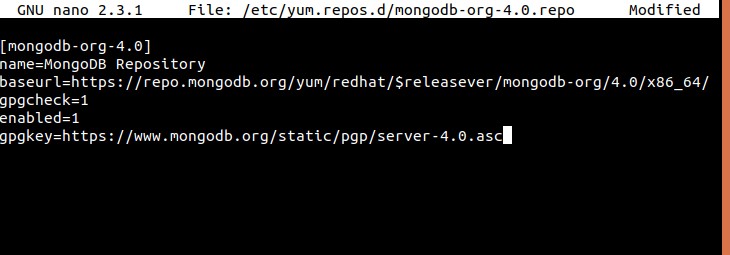
Si desea instalar una versión anterior de MongoDB, reemplace cada mención de 4.0 con su versión preferida.
Podemos verificar que el repositorio MongoDB que acabamos de crear existe dentro de la utilidad yum de nuestro sistema usando el repolist comando que muestra una lista de repositorios habilitados:
sudo yum repolist
Paso dos:
Ahora que hemos verificado que se ha agregado el repositorio de MongoDB, ahora podemos proceder a instalar MongoDB:
sudo yum install mongodb-org
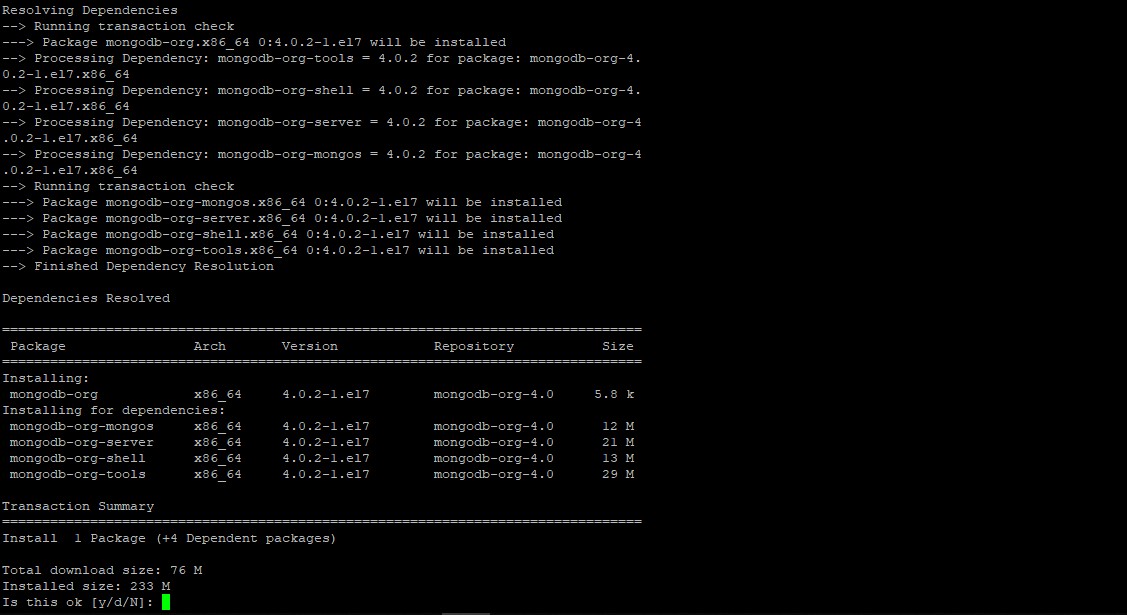
Los siguientes paquetes se instalarán en su sistema como parte del paquete mongodb-org:
mongodb-org-server- El demonio mongod y los scripts y configuraciones de inicio correspondientes.mongodb-org-mongos- El demonio mongos.mongodb-org-shell- Mongo Shell, una interfaz JavaScript interactiva para MongoDB, utilizada para realizar tareas administrativas a través de la línea de comandos.mongodb-org-tools- Contiene varias herramientas de MongoDB para importar y exportar datos, estadísticas y otras utilidades.
Hay dos mensajes de confirmación para finalizar la instalación. El primero permite la instalación de los paquetes de MongoDB mientras que el segundo importa una clave GPG de MongoDB. Escribe Y en ambos momentos para confirmar.
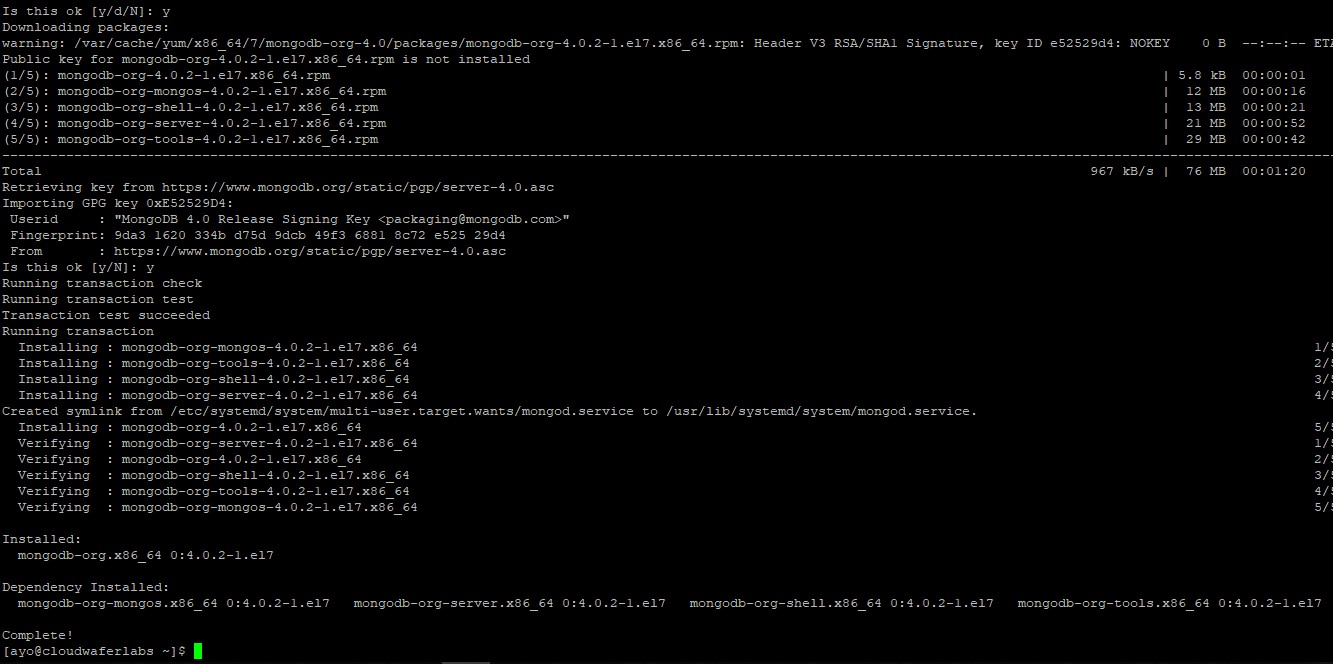
A continuación, inicie y habilite el servicio MongoDB para que se inicie en el arranque con los siguientes comandos:
sudo systemctl start mongod
sudo systemctl enable mongod

/data/db/ directorio con el siguiente comando:
sudo mkdir -p /data/db/
Paso tres:Verificación de la instalación
Después de nuestra instalación, podemos verificar que todo se realizó con éxito conectándonos al servidor de la base de datos MongoDB usando el mongo herramienta e imprima la versión del servidor:
mongo
Este comando lo llevará al shell de MongoDB. También mostrará la versión de MongoDB:

Paso cuatro:Configuración de MongoDB
Después de verificar nuestra instalación, podemos configurar nuestra instancia de MongoDB editando el /etc/mongod.conf archivo de configuración.
En la mayoría de los casos, los ajustes de configuración predeterminados son adecuados en la mayoría de los casos, sin embargo, para entornos de producción, recomendamos descomentar la sección de seguridad y habilitar la autorización como se muestra a continuación:
sudo nano /etc/mongod.conf
security:
authorization: enabled
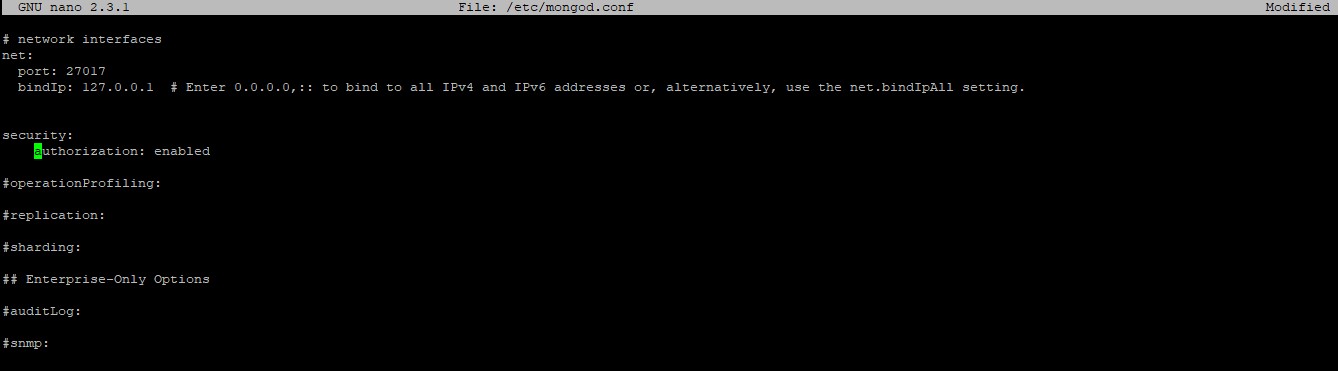
Después de realizar cambios en el archivo de configuración de MongoDB, reinicie el servicio mongod:
sudo systemctl restart mongod
Para leer acerca de las opciones de configuración disponibles en MongoDB 4.0, visite la página de documentación Opciones del archivo de configuración.
Paso cinco:crear un usuario administrativo de MongoDB
En el último paso, habilitamos la autenticación de MongoDB, por lo tanto, podemos crear un usuario administrativo de MongoDB que usaremos para acceder y administrar nuestra instancia de MongoDB. Escriba el siguiente comando para acceder al shell mongo:
mongo
Escriba el siguiente comando para conectarse a la base de datos de administración:
use admin
Crea un nuevo usuario llamado mongoAdmin con el userAdminAnyDatabase rol:
db.createUser(
{
user: "mongoAdmin",
pwd: "cloudwaferlabs123",
roles: [ { role: "userAdminAnyDatabase", db: "admin" } ]
}
)
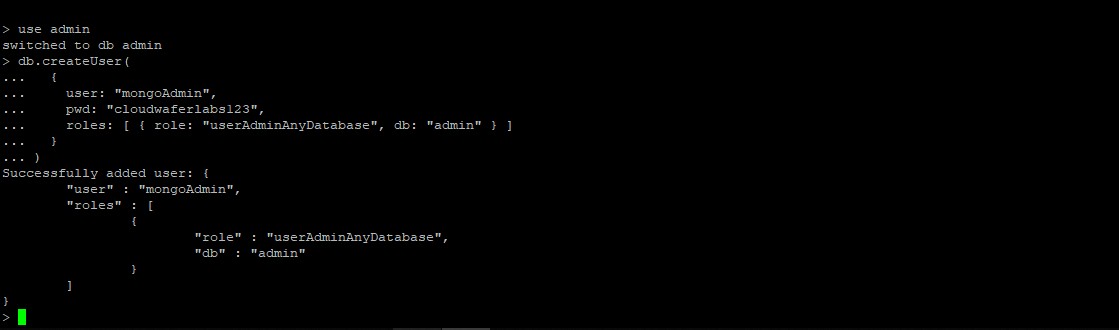
Salga del shell mongo con:
quit()
Para probar los cambios que acabamos de hacer, acceda al shell de mongo usando el usuario administrador que creamos recientemente:
mongo -u mongoAdmin -p --authenticationDatabase admin
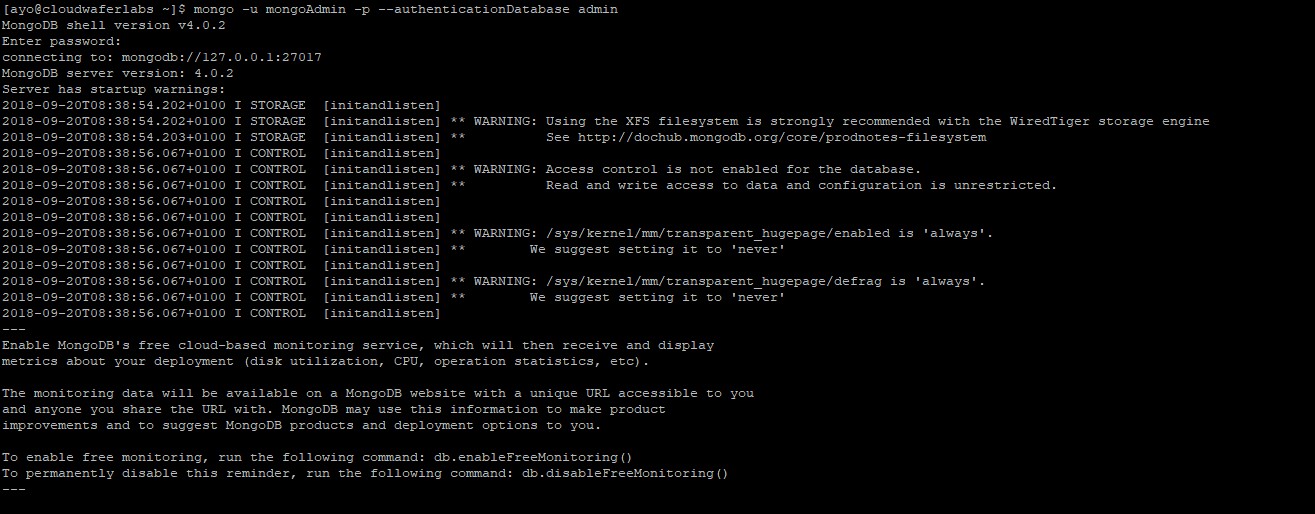
use admin
A continuación, imprima los usuarios con:
show users
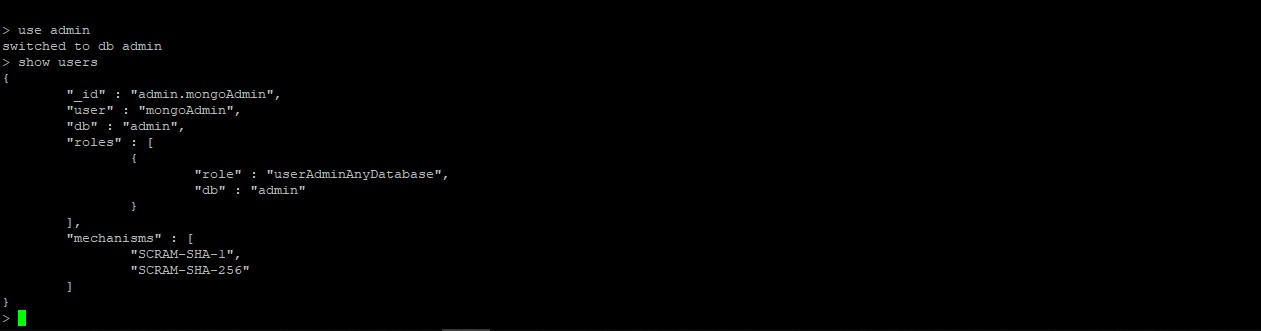
Hemos instalado y configurado con éxito MongoDB 4.0 en nuestro servidor CentOS 7.